Больше не надо тратить время на дизайн и тексты писем. ИИ‑ассистент всё сделает сам.
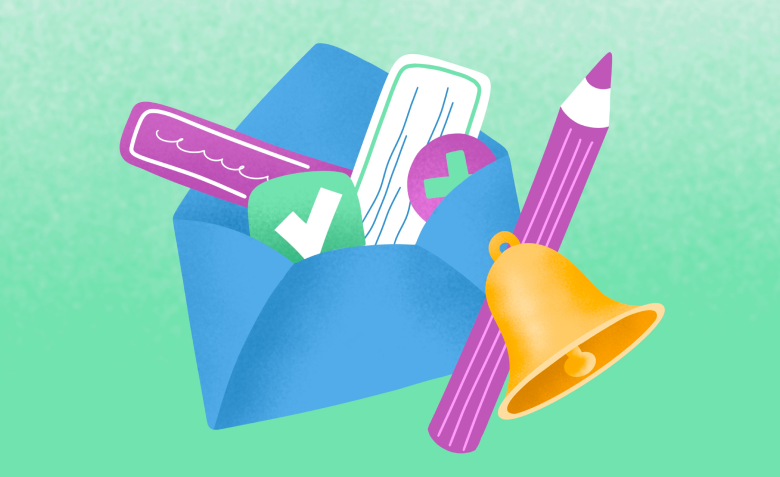
Обзор площадки и ее возможностей
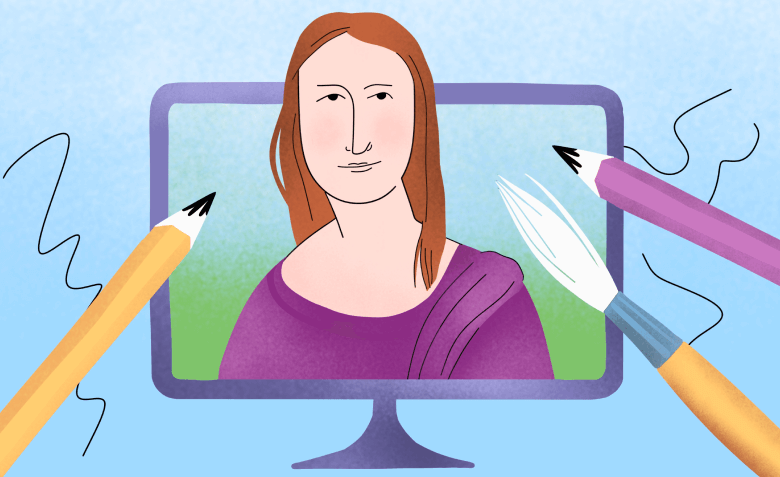
Leonardo AI — нейросеть для генерации картинок по текстовому запросу, которая не уступает по качеству генерации популярным Midjourney или Stable Diffusion. Только в Leonardo AI легче разобраться. Нейросеть бесплатна и доступна в России. Чтобы начать генерировать картинки, нужно только зарегистрироваться на официальном сайте. В статье рассмотрим возможности этой платформы и разберемся в главных функциях.
Чтобы пользоваться Leonardo AI, нужно зарегистрироваться на официальном сайте. Кликните на Get Started. Сервис предложит зарегистрироваться через учетную запись Google, Apple, Microsoft или через электронную почту. Выбирайте любой удобный вариант.
После регистрации нужно будет ввести Username и заполнить небольшую анкету. В ней спросят о ваших интересах, попросят подтвердить совершеннолетний возраст.
Готово, теперь можно пользоваться нейросетью.
Ниже на скриншоте — главный экран Leonardo AI. Слева перечислены все функции нейросети. Основные из них также продублированы по центру. Большинство функций в Leonardo бесплатные, но некоторые доступны только по подписке.
В левом верхнем углу отображается количество доступных токенов. В бесплатной версии они каждый день обновляются до 150. В блоке Featured Guides можно почитать руководства по работе с нейросетью.
Ниже на главном экране есть изображения, которые сгенерировали другие пользователи. Можно нажать на любое из них и посмотреть промпт с настройками. Картинку можно превратить в анимацию, скачать или сгенерировать на ее основе свою иллюстрацию.
Разберемся в кнопках в блоке AI tools.
Генерация изображений (Image Generation). Это основная функция, которая позволяет генерировать изображения по запросу. Для создания иллюстраций есть много опций: настройка детализации, контрастности, выбор стилистики и пресетов — заранее настроенных наборов параметров для генерации артов. Они позволяют не возиться с настройками и моделями — можно просто выбрать пресет с подходящим стилем.
Генерация в реальном времени (Realtime Generation). Усовершенствованная генерация, в которой при каждом изменении параметра настройки картинка меняется — сразу же в режиме реального времени. Это удобно, когда нужно отслеживать, как запрос влияет на генерацию.
Холст в режиме реального времени (Realtime Canvas). Функция позволяет создавать картинки с нуля или редактировать существующие. В первом случае нужно нарисовать скетч в соответствующем окошке, дополнить его промптом, и нейросеть сгенерирует изображение. Для редактирования иллюстрации нужно загрузить референс и воспользоваться следующими инструментами: кисть, выделение, фильтры, эффекты и т. д. Все изменения проходят в режиме реального времени.
Редактор холста (Canvas Editor). Еще один инструмент для редактирования изображений. Он без режима реального времени, зато с дополнительными функциями. Например, можно добавлять на картинку текст или выбирать генеративные модели — алгоритмы, которые учились создавать изображения на различных базах данных, поэтому арты у разных моделей могут отличаться. Например, есть модель Leonardo Diffusion XL, которая хорошо создает фотореалистичные изображения с людьми, а Anime Pastel Dream специализируется на генерации иллюстраций в стиле аниме.
Анимация (Motion). Сюда загружают картинку, настраивают интенсивность движения и получают короткую анимацию. Например, может двигаться фон или персонаж.
Апскейлер (Universal Upscaler). Функция улучшает качество и увеличивает разрешение изображений.
Генерация 3D-текстур (Texture Generation). Здесь можно загрузить свою 3D-модель в формате OBJ, и нейросеть сгенерирует для нее текстуры по запросам и установленным настройкам.
В блоке Advanced есть функции для продвинутых пользователей. Они позволяют разрабатывать ИИ-модели на основе своих данных. Ускорять создание артов и генерировать их сразу в нужном стиле, цветовой гамме и т. д.
Для генерации изображений перейдите на страницу Image Creation. В левой панели страницы есть основные настройки для создания артов, по центру — поле для ввода промпта. Ниже описали каждую настройку.
Кнопок много, но запутаться в них сложно.
Теперь разберемся с настройками и попробуем сгенерировать картинки. Начнем с поля для ввода промпта.
Запросы для нейросети должны быть точными и понятными, избегайте абстракций, слишком длинных предложений, частиц «не», «кроме», «без». Также промпты необходимо писать на английском языке. Подробнее о правилах их написания читайте в статье Как составлять запросы к нейросетям.
Для примера будем использовать такой промпт: A cozy rural scene with a bright ginger cat sitting on a wooden fence. In the background, there are green fields and a few trees under a blue sky with white clouds. In the distance, a house with a red roof can be seen, surrounded by blooming flowers and bushes. The cat looks content and watches the world around her.
Введем его в соответствующее поле и нажмем Generate. Всегда обращайте внимание на стоимость генерации, она отражается рядом с кнопкой. В зависимости от настроек, цена может меняться.
Ниже — сгенерированные картинки по промпту. Мы еще не трогали никакие настройки, но уже получился неплохой результат.
Если нажать на кнопку со звездочками рядом с Generate, откроются дополнительные возможности для создания запросов.
Вот что они означают:
Для примера мы в настройке Edit with AI попросили нейросеть добавить в наш промпт дождливую погоду (add rainy weather). Она переработала запрос и подробно описала в нем новую атмосферу: A cozy rural scene with a bright ginger cat sitting on a wooden fence, water droplets glistening on its fur. In the background, there are green fields and a few trees under a grey-blue sky with dark clouds and rain gently pouring down. The rain creates a misty atmosphere, and the air is fresh and clean. In the distance, a house with a red roof can be seen, surrounded by blooming flowers and bushes that are vibrant despite the rain. The cat looks content and watches the world around her, seemingly enjoying the peacefulness of the rainy day.
Результат генерации:
Если в строке для ввода промпта нажать кнопку с иконкой картинки, откроются дополнительные возможности для генерации артов. Например, Style Reference позволяет скопировать эстетику любого загруженного фото и не возиться с написанием промпта. Функция Character Reference поможет генерировать одного и того же персонажа в разных позах, одеждах, локациях. Для этого нужно загрузить изображение героя. Эта опция доступна только на платной подписке.
Попробуем сгенерировать нашего рыжего кота в эстетике аниме Унесенные призраками. С помощью функции Style Reference загрузили кадр из мультика и вставили наш промпт. Ниже — результат генерации.
Теперь пройдемся по функциям в левой панели. Первое, что там есть — пресеты (Preset) — готовые стили. Например, есть аниме, кинематографичное кино и т. д. Чтобы увидеть доступные варианты, кликните мышкой по этому блоку.
Настройка Preset Style позволяет выбирать стиль картинок. Причем от некоторых будет меняться стилистика изображений, композиция и детали. Можно экспериментировать и перебирать стили, пока не найдется нужный. Preset Style работает в связке с предыдущей настройкой — Preset. При выборе пресета автоматически меняется стиль.
Попробуем сгенерировать изображение по нашему промпту с пресетом Anime. Стиль (Preset Style) автоматически изменился на Anime General. Ниже — результат генерации.
Рассмотрим остальные настройки в левой панели.
Prompt Enhance. Это настройка детализации. Если ее выключить (off), то сгенерированные картинки будут мало детализированы, если включить (on) — нейросеть может добавить от себя много элементов. Лучше оставлять значение по умолчанию (Auto) — это золотая середина.
Contrast. Здесь можно выбрать три значения контрастности изображений: низкое (Low), среднее (Medium), высокое (High). Высокая контрастность — когда тени глубже, а цвета ярче. В большинстве случаев оставляйте Medium, другие значения могут помочь, если этого требует художественная задумка.
Generation mode. Режим генерации: Fast (быстрый) и Quality (качество). По заявлениям разработчиков, в режиме Quality нейросеть выдает более точное соответствие картинки запросу. Однако по нашему опыту, и без этой функции можно получить достойные результаты. Да и доступна она только по платной подписке.
Image Dimensions. Здесь можно выбрать нужное соотношение сторон и разрешение изображения. Высокое разрешение доступно только при оплате подписки.
Number of Images. Можно указать нужное количество картинок за одну генерацию. В бесплатной версии по умолчанию стоит 4 иллюстрации, и это нельзя изменить.
Private Mode. В платной версии можно скрывать ваши сгенерированные изображения от других пользователей.
Advanced Settings. Это расширенные настройки. Из интересного: есть негативный промпт (Negative Prompt), в нем указывают объекты и характеристики, которых не должно быть в генерируемой картинке. С переключателем Transparency можно создать картинку на прозрачном фоне. Настройка Tiling позволяет генерировать бесшовные текстуры и фоны.
В бесплатной версии нейросеть Leonardo AI генерирует изображения в небольшом разрешении. Увеличить их можно с помощью инструмента Universal Upscaler. Также в него можно загружать любые другие картинки с компьютера. Рассмотрим, как это работает.
Нажмите Add Image. В открывшемся окне загрузите иллюстрацию с компьютера или выберите из сгенерированных нейросетью (вкладка Your Generations). Затем нажмите на кнопку Confirm (подтверждаю). Настройка Upscale Multiplier поможет отрегулировать, насколько сильно нужно увеличить изображение.
Мы загрузили один из сгенерированных артов и выставили максимальное увеличение. Вот что получилось:
В этом же инструменте можно изменить стиль иллюстрации и настроить Creativity Strength (силу креативности). Т.е. насколько сильно нейросеть может фантазировать при добавлении деталей в процессе обработки.
Попробуем поставить стиль 2D Art & Illustration и выставить максимальную силу креативности. Изображение стало еще более текстурированным и детализированным: теперь у кота шерсть более мокрая, есть когти, цветы перестали быть размытыми, у туч появился объем.
Чтобы скачать полученное изображение, нажмите на стрелочку в правом верхнем углу.
Перейдите в инструмент Motion и добавьте изображение, которое хотите анимировать. Использовать можно только иллюстрации, которые сделаны в Leonardo AI. Если у вас нет сгенерированных картинок, возьмите любое из общей ленты.
Настройка для анимации только одна — Motion Strength (сила движения). Нельзя выбрать, что именно на картинке будет двигаться и каким образом. Также нередко случаются баги.
При первой попытке значение Motion Strength можно оставить по умолчанию. А если результат не устроит, передвиньте ползунок влево или вправо.
Ниже можно посмотреть, что у нас получилось. Анимация не идеальная — нейросеть изменила глаза кота, и он выглядит немного устрашающе. Но облака на заднем фоне двигаются нормально.
Leonardo AI — функциональная нейросеть. Здесь можно генерировать и редактировать изображения, делать анимацию. В настройках несложно разобраться. К тому же для большинства задач достаточно выбрать стиль, пресет и ввести промпт. С последним нейросеть также поможет: дополнит запрос, расшифрует описание по фото или предложит рандомный промпт.
На платформе много настроек для продвинутых: негативные промпты, настройка собственной ИИ-модели, генерация по референсам и т. д.
Большинством функций нейросети можно пользоваться за бесплатные токены. Каждому пользователю дают 150 токенов в день. Если этого недостаточно, можно приобрести платную подписку, стоимость начинается с $10 в месяц.
Читайте только в Конверте
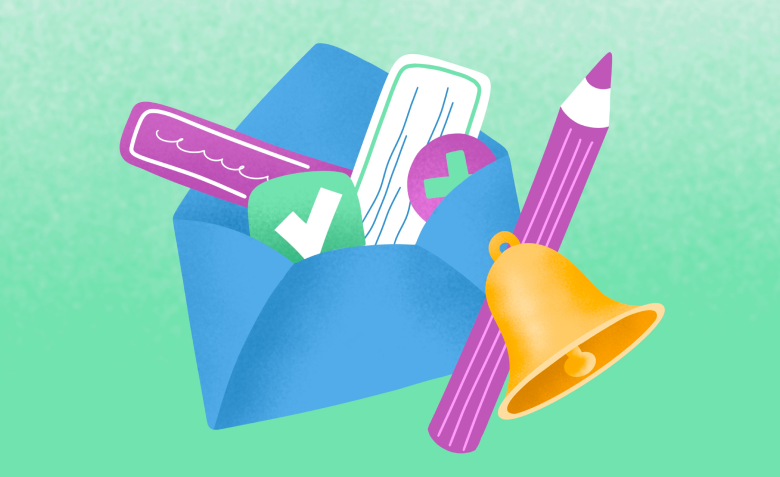



Искренние письма о работе и жизни, эксклюзивные кейсы и интервью с экспертами диджитала.
Проверяйте почту — письмо придет в течение 5 минут (обычно мгновенно)